表格在Word中也算是很常见的。现在的人都讲究美感,如果只是使用系统自带的黑框,白底黑字的,这样的Word表格看起来就是比较单调。如何让Word表格颜值上升呢?当然是美化Word表格咯!怎么美化Word表格呢?下面同PDF帝小编一起来看看吧。
美化表格的方法有很多种,比如可以通过修改字体字号、底纹、边框样式等,但这需要我们逐一修改,就比较麻烦了。假如能够设置好样式,需要的时候直接套用就最适合了,那有这种功能吗?
答案是肯定的。
步骤1、选择样式
首先将光标放在Word表格中,然后点击表格工具选项卡下的设计,之后选择表格样式中的其他,最后在下拉框中选择合适的样式即可。
具体操作如下:
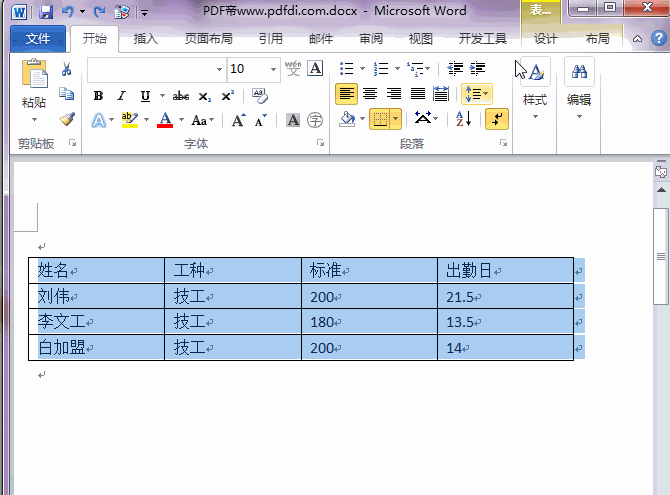
步骤2、表格边框设置
如果你只想留下表格边框,这时可以通过更改表格样式选项来实现,只要取消表格的“标题行”和“镶边行”即可。
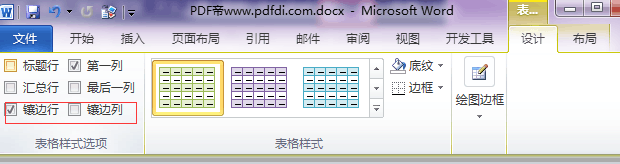
具体操作如下:
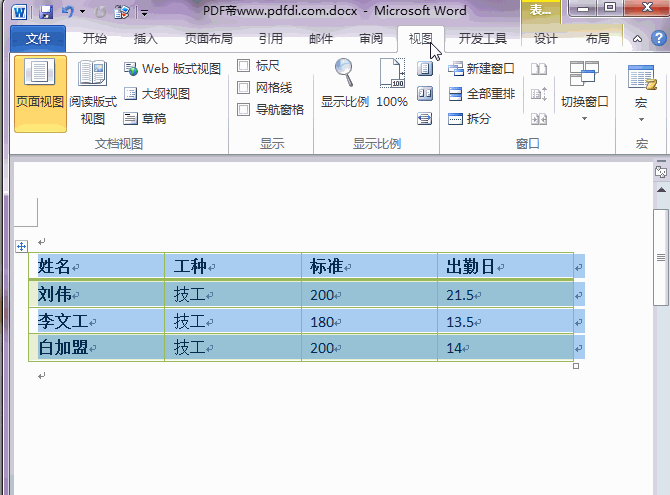
如何隔列隔行填充颜色?同样利用表格样式来完成,设置好样式之后,勾选表格样式选项中的镶边列或镶边行即可。
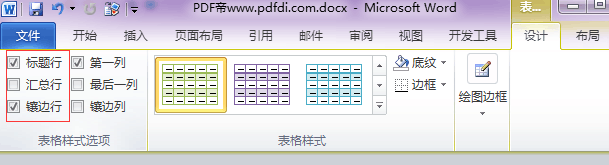
具体操作如下:
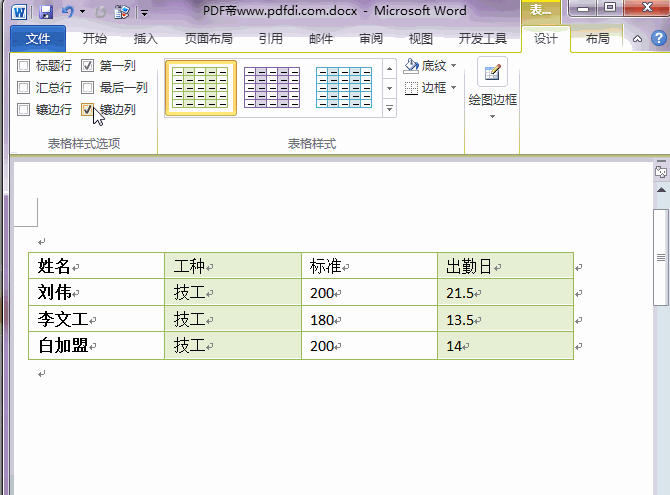
步骤3、清除表格样式
如果想要取消样式,可以选中表格,之后点击表格样式下的清除即可。
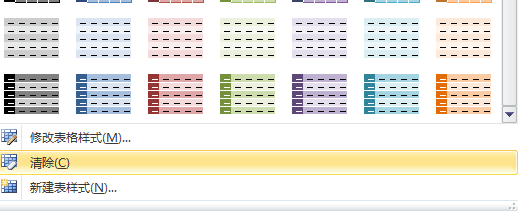
以上内容就是PDF帝小编要与大家分享的表格美化技巧,希望对大家有所帮助。

PDF猫转换器
支持40多种格式转换,高效办公
Copyright 2020- © 厦门懒人宝箱信息科技有限公司 版权所有 闽ICP备2021018733号

提示

每日可免费转换1份15M以下文件,今日您的次数已耗尽,下载桌面端软件即可不限次数、文件大小转换